Евидентирајте догађаје прекорачења ограничења дисковне квоте и нивоа упозорења у Виндовс 10
Као што можда већ знате, НТФС, стандардни систем датотека породице Виндовс НТ оперативних система, подржава дисковне квоте. Квоте помажу администраторима да прате и контролишу коришћење простора на диску од стране корисника. Ако сте омогућили квоте за кориснике, можете да укључите евидентирање догађаја као што су Диск Куота Лимит Екцеедед и Диск Куота Варнинг Левел Оверцеедед. Ево различитих метода које можете користити да бисте омогућили евиденцију.
Реклама
НТФС систем датотека омогућава администраторима да контролишу количину података коју сваки корисник може да ускладишти на волумену НТФС система датотека. Администратори могу опционо да конфигуришу систем да евидентира догађај када су корисници близу своје квоте и да ускрате додатни простор на диску корисницима који прекораче своју квоту. Администратори такође могу да генеришу извештаје и користе монитор догађаја за праћење проблема са квотама.
Функција Диск Куота може бити омогућена за појединачну диск јединицу или присилна за све дискове. Такође, постоји низ опција које можете подесити за квоте диска. Пре него што наставите, уверите се да ваш кориснички налог има административне привилегије.
Можете користити ГУИ за постављање дисковних квота у оперативном систему Виндовс 10. Операција је детаљно размотрена у чланку Како омогућити квоте диска у оперативном систему Виндовс 10. Алтернативно, диск квоте се могу подесити у командној линији.
Поред тога, можете омогућити евиденције за догађај прекорачења ограничења дисковне квоте и за догађај упозорења о прекорачењу нивоа квоте диска. Ево како.
Да бисте евидентирали прекорачење ограничења квоте диска и нивоа упозорења,
- Отворите Филе Екплорер и идите на Овај рачунар фолдер.
- Кликните десним тастером миша на НТФС диск за који желите да омогућите дисковне квоте и изаберите Својства из контекстног менија.

- Пребаците се на Квота картицу и кликните на Прикажи подешавања квоте дугме.

- Укључите опцију Забележите догађај када корисник премаши ограничење квоте.
- Укључите опцију Забележите догађај када корисник премаши ниво упозорења.
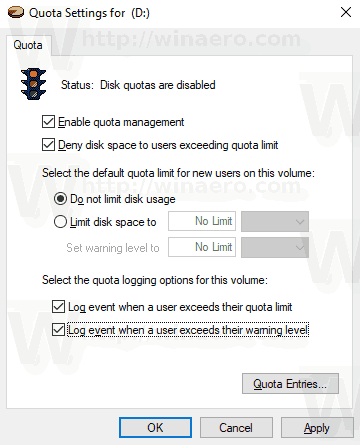
Погледајте дневнике
- притисните Победити + Р тастере заједно на тастатури да бисте отворили дијалог Покрени, откуцајте евентввр.мсц, и притисните тастер Ентер.

- У Прегледнику догађаја изаберите Виндовс евиденције -> Систем лево.
- Потражите догађаје са ИД-ом догађаја 36 да бисте пронашли евиденцију догађаја када корисници премаше ниво упозорења о квоти диска.
- Потражите догађаје са ИД-ом догађаја 37 да бисте пронашли евиденцију догађаја када корисници премаше ограничење дисковне квоте.
- Савет: Кликните на Филтер Цуррент Лог линк са десне стране да бисте брже пронашли догађаје.
Ти си готов.
Можете присилно омогућити евиденцију помоћу посебне опције групних политика.
Присилно омогући евиденцију за све кориснике у оперативном систему Виндовс 10
- Притисните Победити + Р тастере заједно на тастатури и откуцајте:
гпедит.мсц
Притисните ентер.

- Отвориће се уређивач групних смерница. Иди на Конфигурација рачунара\Административни шаблони\Систем\Квоте диска.
- Омогућите опцију политике Забележите догађај када је ограничење квоте прекорачено.
- Омогућите опцију политике Забележите догађај када је ниво упозорења квоте премашен.
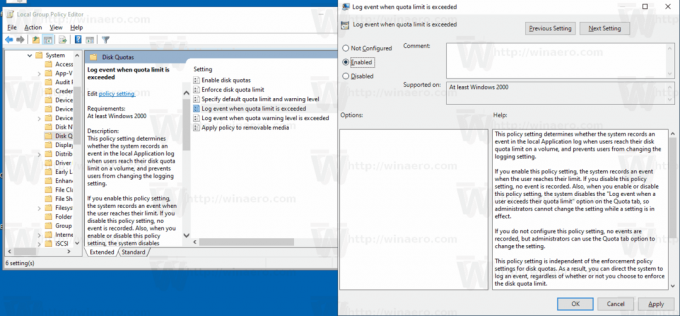
- Поново покрените рачунар.
Савет: Промене можете применити без поновног покретања оперативног система. Видите Присилно ажурирање поставки групне политике у оперативном систему Виндовс 10 ручно.
Апликација за уређивање локалних смерница групе доступна је у оперативном систему Виндовс 10 Про, Ентерприсе или Едуцатион издање. Ако ваше издање Виндовс 10 не садржи апликацију, можете да примените следеће подешавање регистра.
Присилно омогући евиденцију помоћу подешавања регистра
- Отвори Уредник регистра.
- Идите на следећи кључ регистратора:
ХКЕИ_ЛОЦАЛ_МАЦХИНЕ\СОФТВАРЕ\Полициес\Мицрософт\Виндовс НТ\ДискКуота
Савет: види како једним кликом скочити на жељени кључ регистратора.
Ако немате такав кључ, само га креирајте.
- Овде креирајте нову 32-битну ДВОРД вредност ЛогЕвентОверТхресхолд. Подесите га на 1 да бисте омогућили функцију „Евидентирај догађај када је ниво упозорења дисковне квоте премашен“.
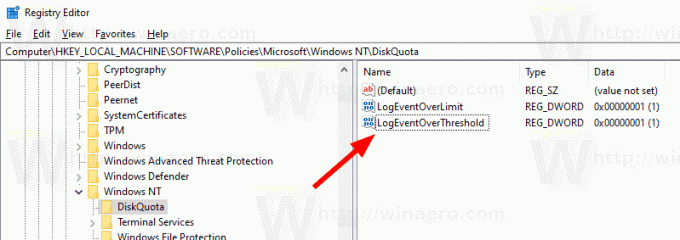
- Креирајте нову 32-битну ДВОРД вредност ЛогЕвентОверЛимит. Подесите га на 1 да бисте омогућили функцију „Евидентирај догађај када је ограничење дисковне квоте прекорачено“.
- Поново покрените рачунар или принудно ажурирање поставки смерница групе ручно.
Напомена: Чак и ако јесте који покреће 64-битни Виндовс, и даље морате да користите 32-битни ДВОРД као тип вредности.
То је то.
Повезани чланци.
- Како омогућити квоте диска у оперативном систему Виндовс 10
- Подесите квоту диска у командној линији у оперативном систему Виндовс 10
- Присилно омогући квоте диска у оперативном систему Виндовс 10 помоћу смерница групе
- Како применити ограничења дисковне квоте у оперативном систему Виндовс 10


